În timp ce iOS este un sistem de operare foarte solid și lustruit, nu se poate nega că are propria sa parte echitabilă de probleme. Cea mai recentă versiune, iOS 10, probabil nu a fost la fel de bine aclamată ca versiunile anterioare iOS atât de experți din industrie cât și de utilizatori. Apple activează o mulțime de caracteristici enervante în mod implicit, dar, din fericire, puteți rezolva aceste neplăceri cu o simplă scufundare în Setări. Unele dintre aceste supărări sunt aplicabile iOS în general, în timp ce altele sunt specifice iOS 10. Altele nu sunt atât de ușor de rezolvat, dar asta este o discuție pentru o altă dată. Azi vă voi arăta cum să remediați cele mai enervante probleme cu iOS 10:
1. Eliminați pictograma aplicației insignă de notificare
În mod implicit, iOS afișează o pictogramă de insignă roșie de notificare pe o aplicație de ecran de pornire pentru notificări necitite. Puteți arunca o privire rapidă pe ecranul de pornire și insigna va apărea dacă aveți notificări necitite. Unora le-ar putea fi enervant dacă nu folosesc o anumită aplicație și afișează încă multe notificări sau ar putea prefera doar un aspect mai curat. Dacă vă aflați printre cele mai recente, există o soluție rapidă în Setări.
- Mergeți spre Setări>Notificări și selectați aplicația pentru care doriți să eliminați insigna.
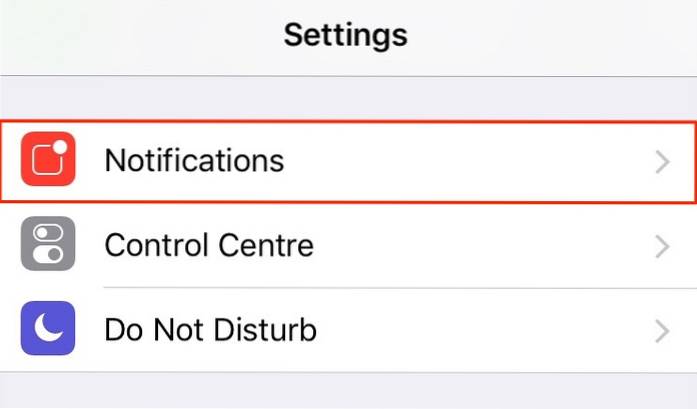
- Dezactivați „Pictograma aplicației insignă" intrerupator.
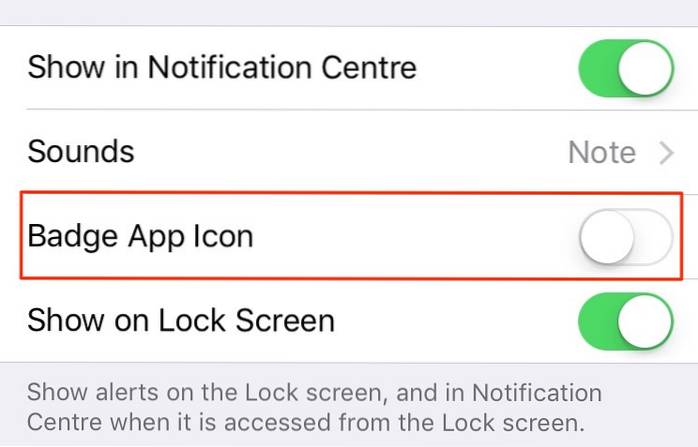
Între timp, puteți configura stilul de alertă pentru bannere și alerte, dacă doriți.
2. Dezactivați pop-up-ul deranjant pentru dialogul WiFi
Dacă ați lăsat WiFi-ul pornit și nu sunteți conectat la o rețea, va apărea în mod constant o fereastră de dialog care vă va arăta toate hotspoturile WiFi disponibile în apropiere. Dacă nu-ți place să fii în permanență bătut de iOS, o soluție este doar la o întoarcere.
- Navigheaza catre Setări>Wifi.
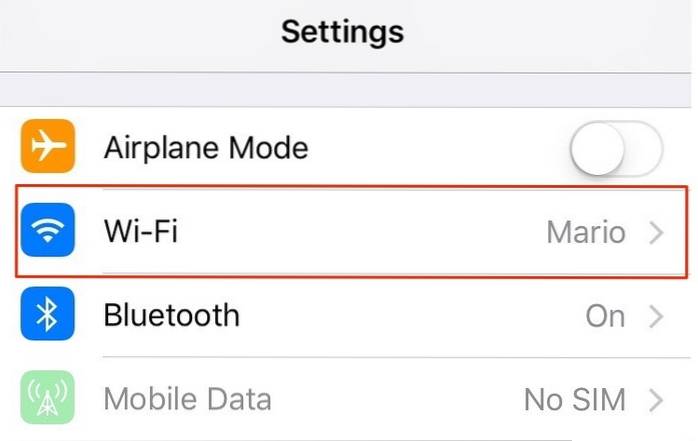
- Opriți "Solicitați să vă alăturați rețelelor„.
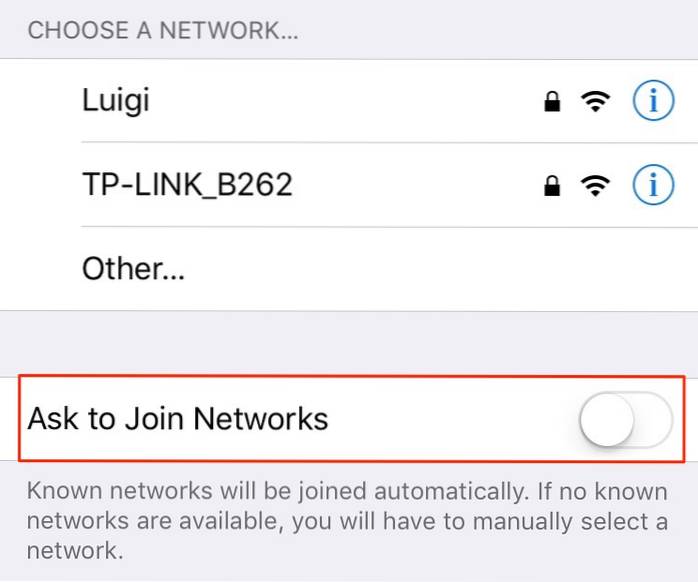
3. Ștergeți aplicațiile de sistem
În cele din urmă, iOS 10 adaugă posibilitatea de a ștergeți aplicațiile de sistem încorporate. Puteți șterge multe dintre aplicațiile implicite, cum ar fi calculatorul, iBooks, Mail, Maps etc. livrate de Apple pe iPhone. Puteți șterge majoritatea aplicațiilor de sistem în același mod în care ștergeți aplicații de la terți - atingeți lung o pictogramă pentru ao pune în modul de mișcare și atingeți pictograma încrucișată. Încă nu puteți șterge încă unele aplicații native precum Apple Health și Wallet.
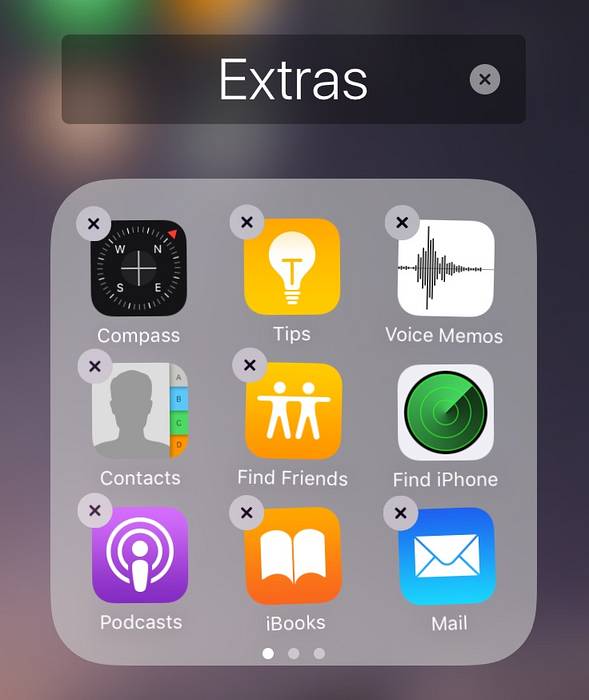
Un ultim memento, totuși: ștergerea aplicațiilor de sistem este, de fapt, un pic greșită. De fapt, ascunde aplicația de pe ecranul de pornire și poate fi descărcat afișat în App Store oricând doriți. Acest lucru înseamnă, de asemenea, că ștergerea acestora va fi nu eliberați spațiu pe iPhone / iPad. Cu toate acestea, vă vor dezordina ecranul de pornire.
4. Dezactivați Istoricul căutărilor Spotlight
Spotlight face căutarea în diferite aplicații, precum și pe web, foarte ușoară. Este doar o glisare în jos pe ecranul de pornire. Deși este o caracteristică excelentă, acesta stochează, de asemenea, toate căutările recente și le afișează ori de câte ori deschideți Spotlight. Dacă acest lucru vă generează o problemă de confidențialitate, există o soluție simplă pentru a dezactiva istoricul căutărilor Spotlight.
- Mergi la Setări>General>Căutare Spotlight.
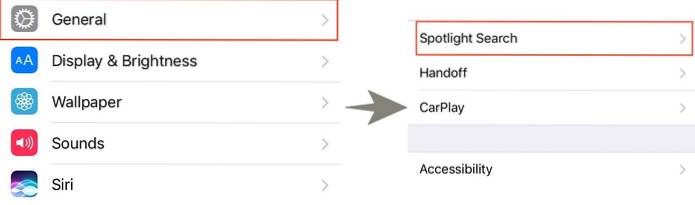
- Aici, dezactivați „Sugestii Siri„.
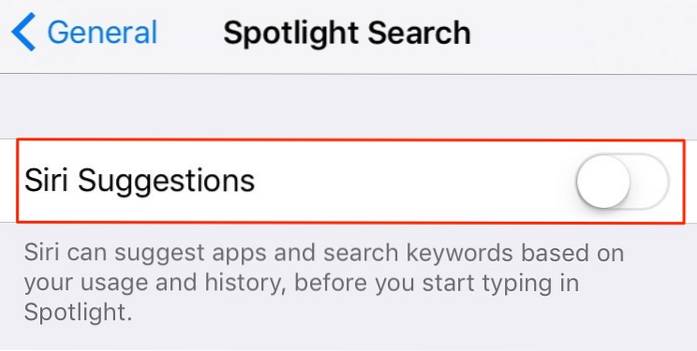
Dacă doriți să ștergeți temporar istoricul căutărilor, doar dezactivați și reactivați Sugestii Siri intrerupator. Dacă doriți să dezactivați istoricul căutărilor pentru totdeauna, păstrați comutatorul în poziția dezactivată. Din păcate, acest istoric al căutărilor este legat de sugestiile Siri (aplicație), deci va fi dezactivat și el.
5. Dezactivați accesul la Control Center din aplicații
Dacă simțiți că gestul „glisați în sus de jos” pentru a accesa Control Center interferează cu modelul dvs. de derulare în orice aplicație, puteți dezactiva cu ușurință accesul la Control Center din aplicații.
- Mergi la Setări>Centrul de Control.
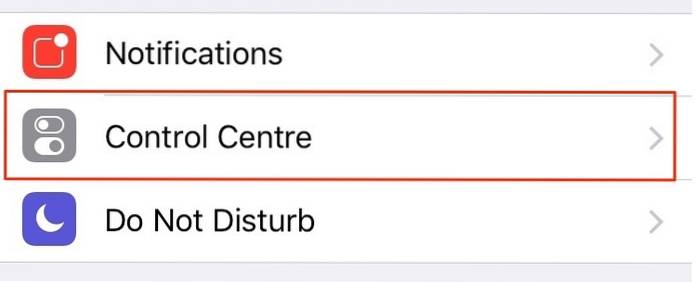
- Dezactivați „Acces în aplicații" intrerupator.
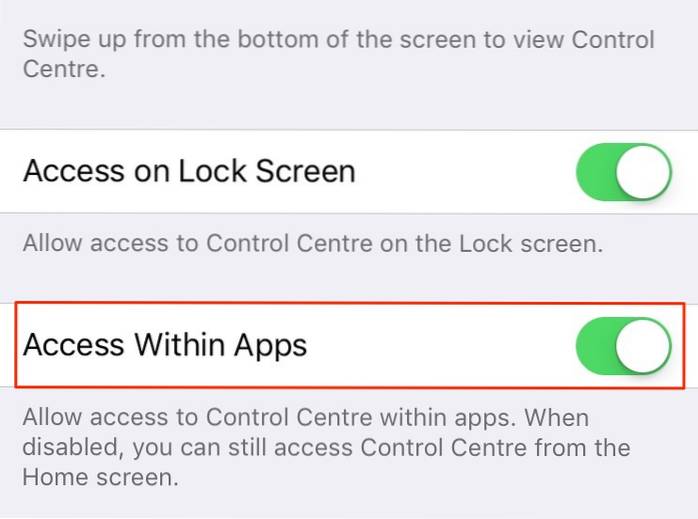
Aceasta va dezactiva gestul de glisare în sus pentru a accesa Centrul de control atunci când vă aflați într-o aplicație. Cu toate acestea, puteți accesa în continuare Centrul de control din ecranul de pornire.
6. Consultați mesaje noi în partea de sus în vizualizarea cu fir
În mod implicit, aplicația Mail iOS 10 vă organizează e-mailurile prin fire și afișează cel mai vechi e-mail din partea de sus a vizualizării cu fir. Acest lucru duce la derularea inutilă în jos pentru a răspunde la cel mai nou e-mail. Din fericire, există o soluție rapidă pentru a reveni la această modificare.
- Mergi la Setări>Poștă și activați „Cel mai recent mesaj de sus" intrerupator.
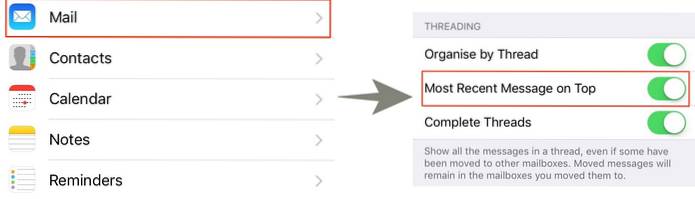
De acum înainte, e-mailurile noi ar trebui să fie afișate în partea de sus. Dacă aveți alte probleme cu aplicația de e-mail implicită, atunci ar trebui să luați în considerare utilizarea de clienți de e-mail alternativi pentru iPhone.
7. Dezactivați capacitatea de a răspunde din ecranul de blocare
iOS 10 vă permite să răspundeți la mesajele de pe ecranul de blocare, chiar dacă aveți setat o parolă / Touch ID. Deși aceasta poate fi o caracteristică convenabilă pentru unii, aceasta ar putea ridica probleme de confidențialitate pentru alții. De exemplu, aceasta oferă oricui are acces fizic la dispozitivul dvs. posibilitatea de a răspunde la orice mesaje.
- Pentru a-l opri, accesați Setări>Atingeți ID și cod de acces și dezactivează „Răspundeți cu mesajul„.
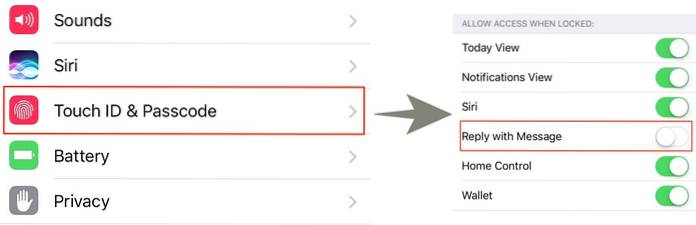
Răspunsul la un mesaj din ecranul de blocare va necesita acum să introduceți parola / ID-ul dvs. de atingere.
8. Dezactivați accesul la notificări atunci când este blocat
Notificările sunt afișate pe ecranul de blocare, chiar și atunci când este setată o parolă / Touch ID. Dacă doriți să reveniți la acest comportament:
- Mergi la Setări>Atingeți ID și parolă.
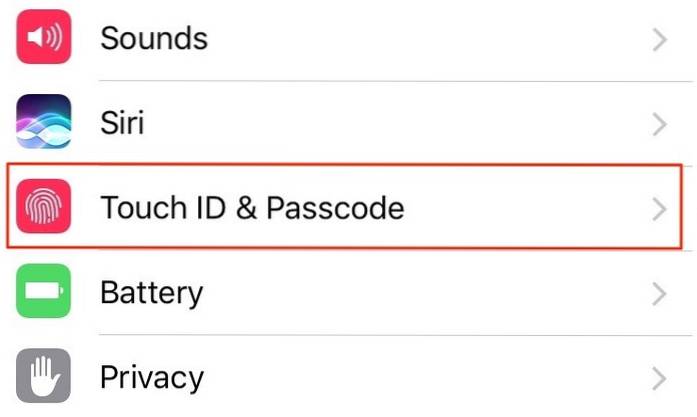
- Dezactivați „Vizualizare notificări" intrerupator.
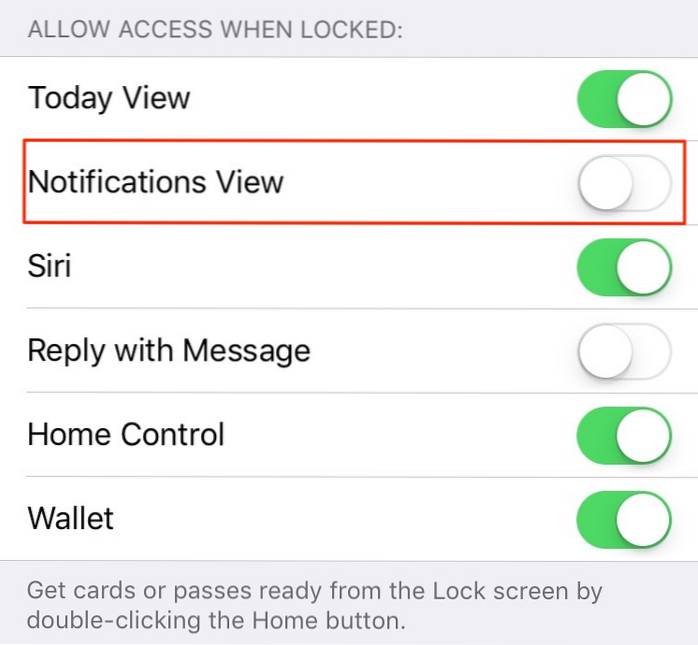
Această secțiune vă permite, de asemenea, să dezactivați accesul la anumite alte funcții, cum ar fi widget-uri, Siri și Wallet din ecranul de blocare.
9. Dezactivați Apăsați Acasă pentru a debloca
iOS 10 a eliminat simbolul „Gliseaza pentru a debloca"Și a introdus un nou"Apăsați Acasă pentru a debloca" caracteristică. Acest lucru face ca deblocarea să fie un pic mai incomodă, deoarece trebuie să apăsați butonul Acasă de două ori - o dată pentru a trezi dispozitivul și apoi cealaltă pentru a debloca. Dacă îți blochezi dispozitivul cu Touch ID, poți doar să ții degetul pe butonul Acasă (mai degrabă decât să îl apeși) pentru a debloca iPhone-ul.
- Pentru a face acest lucru, mergeți la Setări>General>Accesibilitate.
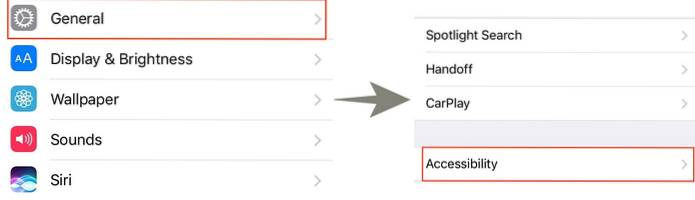
- Navigați la butonul Acasă și activați comutatorul „Țineți degetul pentru a deschide„.
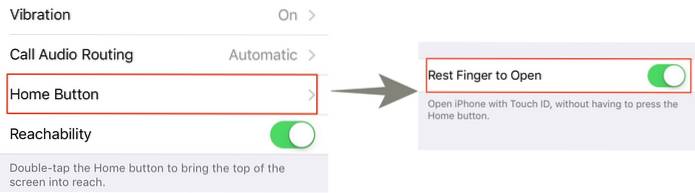 Acum veți putea să vă deblocați iPhone-ul compatibil cu Touch ID, ținând doar degetul pe butonul Acasă.
Acum veți putea să vă deblocați iPhone-ul compatibil cu Touch ID, ținând doar degetul pe butonul Acasă.
VEZI ȘI: Cum să jailbreak iOS 10.2 și să instalezi Cydia (Ghid)
Scăpați de supărările iOS 10
După cum puteți vedea, puteți obține cu ușurință remedierea majorității iOS 10 pro modificând unele setări implicite. Deci, încercați aceste moduri și spuneți-mi cum funcționează. De asemenea, în calitate de utilizator iOS 10, care sunt celelalte supărări majore cu care vă confruntați? Spuneți-mi în secțiunea de comentarii de mai jos.
 Gadgetshowto
Gadgetshowto



